reklama
Člověk by si myslel, že bychom nyní pokryli všechny různé způsoby, jak využít bezplatné cloudové úložiště. My tady na MakeUseOf.com jsme udělali trochu. Dal jsem své vlastní mozkové buňky na overdrive a přišel s některými kreativní využití cloudového úložiště Top 10 kreativních využití pro Dropbox nebo jiné cloudové úložištěRychlost, flexibilita a nízká škála nákladů mění možnosti cloudového úložiště na více než on-line úschovnu pro zálohování vašich dokumentů a souborů. Ale cloudové úložiště je více než tato důležitá, ale běžná využití ... Přečtěte si více pár měsíců zpět. Všichni však potřebujeme neustálý zdroj inspirace a obvykle pochází z příběhů ostatních kolem nás.
Když mluvíme o cloudovém úložišti, obvykle jde o zúčtování mezi velkými třemi - Dropbox, SkyDrive a Disk Google Dropbox vs. Disk Google vs. OneDrive: Jaké cloudové úložiště je pro vás nejlepší?Změnili jste způsob, jakým uvažujete o cloudovém úložišti? K oblíbeným možnostem Dropboxu, Disku Google a OneDrive se přidali i další. Pomůžeme vám odpovědět, kterou službu cloudového úložiště byste měli použít. Přečtěte si více . Můžete do něj házet Box.net také jako vážný hráč. Nebo Ubuntu One. Názvy se mohou měnit, ale společným jmenovatelem je, že je používáme pro zálohování a spolupráci. Zkusme tedy najít několik zajímavějších způsobů, jak vyplnit celý prostor, který nám poskytují, zdarma.
Jako trezor rodinné historie... Rozhovory s prarodiči
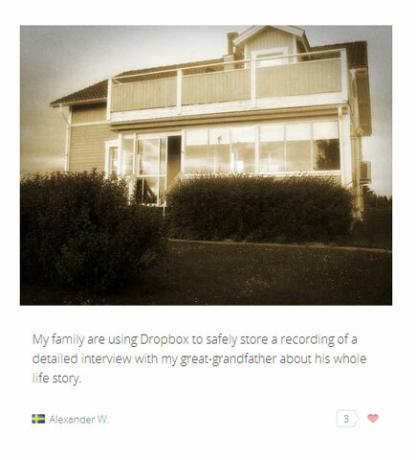
Našel jsem toto dojemné použití cloudového úložiště při procházení Dropbox - 100 milionů díky podstránka. Zatímco většina z nás používá Dropbox a další možnosti cloudového úložiště pro zálohování a spolupráci, někdo ano inspirován k použití jako místo k ukládání rodinných „šperků“ - rozhovory s prarodičem zapouzdřujícím jeho život příběh.
Uložte všechny své přílohy Gmailu na Disk Google
Aaron nám dal podrobný návod k použití Attachments.me Osvoboďte své přílohy doručené pošty Gmail pomocí Attachments.meObdrželi jste někdy e-mail od svého šéfa, člena rodiny, přítele nebo nějaké jiné spojení s přílohou, pak jste tento e-mail uložili, protože jste k příloze chtěli přistupovat později? Pravděpodobně ... Přečtěte si více a uložte všechny své přílohy Gmail na Disk Google, SkyDrive, Dropbox a Box. Je to jeden z lepších způsobů, jak pokrýt čtyři cloudové služby jednou aplikací. Attachments.me má plán zdarma a dvě placené příchutě. S Attachments.me můžete také nastavit pravidla nebo filtry pro přesměrování konkrétních souborů do konkrétních složek. Ve volném plánu můžete nastavit dvě pravidla.
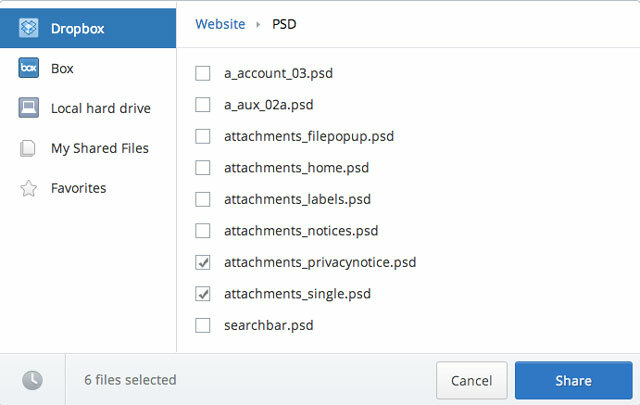
Pomocí jednoduchých skriptů Google můžete také nastavit automatické pracovní postupy pro ukládání souborů a obrázků na Disk Google. Digitální inspirace vám dává dva užitečné skripty posílejte své přílohy Gmail na Disk Google a také automatické ukládání obrázkových příloh Gmailu na Disk Google. Tato možnost je užitečná, protože Disk Google může provádět OCR u obrázků a souborů PDF a extrahovat text. Microsoft SkyDrive má také funkci OCR. Například, pokud máte na Disku Google spoustu souborů PDF, můžete je snadno vyhledávat prostřednictvím vyhledávací lišty.
Mějte své hlasové poznámky na Dropboxu
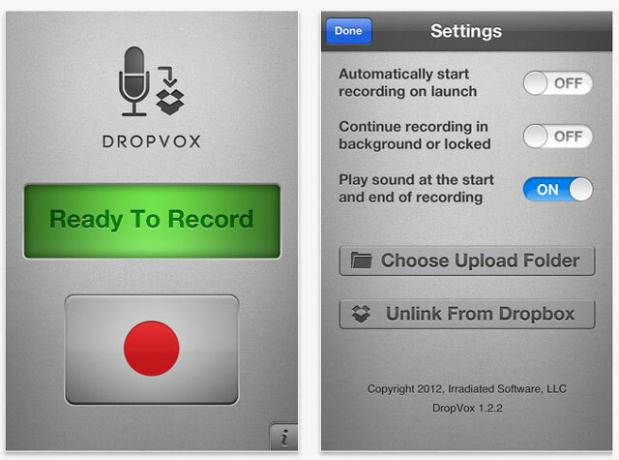
DropVox je vhodně pojmenovaná aplikace pro iOS, která zaznamenává hlasové poznámky a odesílá je přímo do Dropboxu. Tato aplikace je sama o sobě jednoduchá. Jediným kliknutím můžete zachytit vaše mluvené nápady a připomenutí ve formě hlasových poznámek a automaticky nahrát do Dropboxu jako komprimovaný formát souboru M4A. Aplikace stojí v obchodě iTunes 1,99 USD.
Vložte video na Disk Google
Disk Google je užitečnou volbou, pokud chcete nahrát svá vlastní videa a vložit je na web nebo blog. Toto je užitečná možnost, pokud nechcete používat YouTube nebo jiný web hostující video.
1. Přihlaste se na Disk Google. Klikněte na nahrát.
2. Vyberte video a kliknutím na tlačítko Sdílet změňte přístup ze soukromého na veřejné, pokud jej chcete hostit na blogu nebo webu.
3. Klepněte pravým tlačítkem myši na nahraný videosoubor a vyberte Otevřít pomocí - Google Drive Viewer.
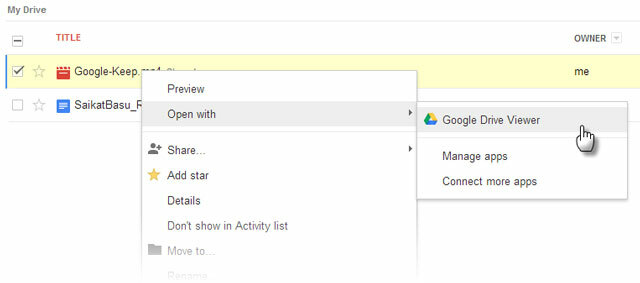
4. Na stránce Prohlížeče Disku Google vyberte Soubor - Vložit toto video. Zkopírujte vložený kód do svého blogu.
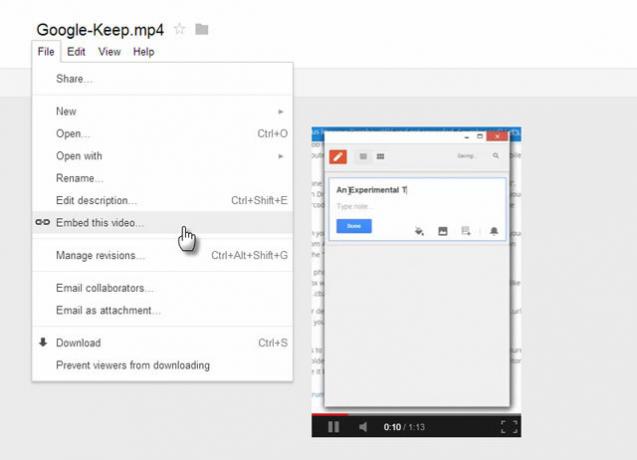
Použijte Disk Google jako prohlížeč souborů
Disk Google lze použít jako prohlížeč souborů s okamžitou platností. V současné době podporuje 30 typů souborů. To zahrnuje formáty kódových souborů jako - .CSS, .HTML, .PHP, .C, .CPP, .H, .HPP, .JS. Můžete si také prohlédnout formáty .ZIP a .RAR. Pokud máte soubor určený pro program vektorové ilustrace a není nainstalován, zkuste jej otevřít na Disku Google. Může otevírat soubory Adobe Illustrator (.AI) a škálovatelné vektorové grafiky (.SVG). Stejné řešení platí také pro soubory AutoCAD (.DXF).
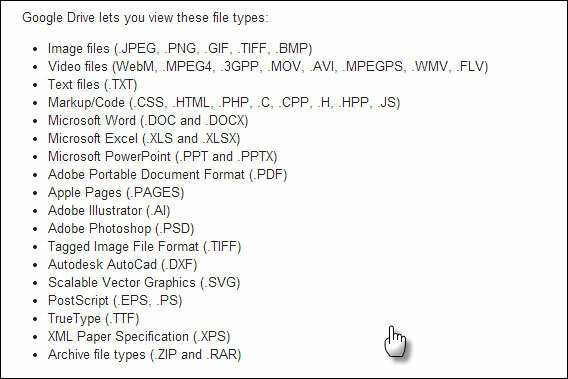
Podporované typy souborů, které jsou 25 MB nebo méně, lze v případě potřeby zobrazit a vytisknout. Chcete-li zobrazit soubor, klikněte na název souboru na Disku Google. Viz seznam podporovaných typů souborů.
Dropbox použijte jako úložiště tapet
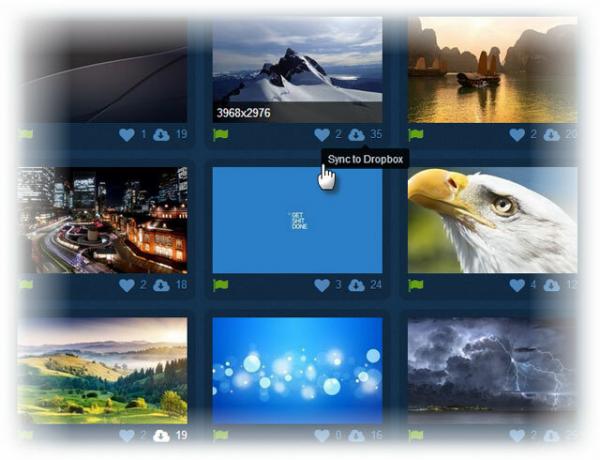
Mark mluvil o Desktoppru v roce 2012, kdy rozdával beta-pozvánky. Je to stále skvělý nástroj pro ovládání vzhledu tapety na ploše pomocí Dropboxu. Protože Dropbox je platformově agnostický, Desktoppr pracuje s téměř každým OS. Po řádné autorizaci se můžete přihlásit a připojit Desktoppr ke složce „Tapeta“ v Dropboxu. Složka bude aktualizována o nejnovější tapety. Můžete také nahrát své vlastní tapety na Desktoppr přidáním vlastních obrázků do složky Tapet na plochu v Dropboxu. Tapety budou synchronizovány webovou aplikací pro veřejné prohlížení.
Nastavte výchozí složku Obrázek vaší Dropbox. V systému Windows přejděte na Ovládací panel - Vzhled - Personalizace.
Vytvářejte video kvízy na Disku Google
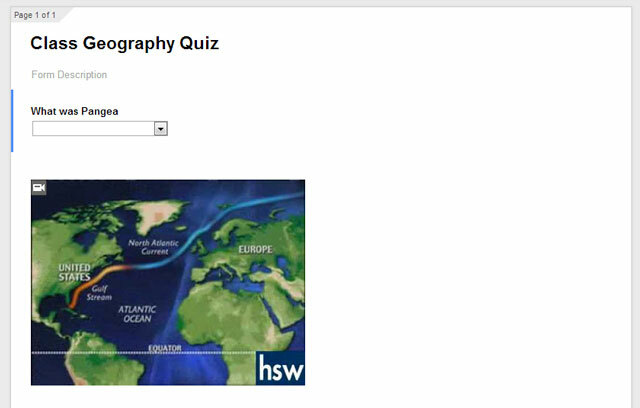
Ano, můžete to udělat nyní formuláře na Disku Google. V poslední aktualizaci můžete vložit video YouTube do formuláře a vytvořit více interaktivních kvízů a dotazníků.
Pošlete rychlé průzkumy Excelu
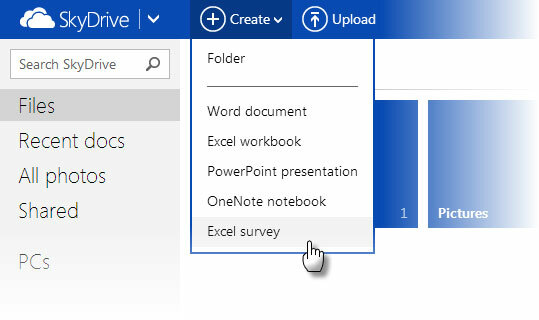
Disk Google a Microsoft SkyDrive jsou ideální pro vytváření a úpravy dokumentů. Když hovořil, Ryan ukázal pro SkyDrive jedno z nejlepších využití pomocí SkyDrive a webové aplikace OneNote Jak SkyDrive a OneNote webová aplikace mohou pomoci vašemu online výzkumuByl jsem opravdu nadšený, když jsem se dozvěděl, že SkyDrive vám poskytuje bezplatnou webovou aplikaci OneNote, kterou můžete použít pro téměř vše, co děláte s vaší stolní aplikací OneNote. Když to... Přečtěte si více pro online výzkum. Excelentní průzkumy jsou další silnou funkcí SkyDrive. Můžete je snadno použít k plánování událostí, anketě, vytváření kvízů třídy, získání zpětné vazby atd.
1. Přihlaste se na SkyDrive.com [Zlomená URL odebrána]
2. Klikněte na Vytvořit a zvolte Průzkum Excel.
3. Zadejte název průzkumu a přidejte dotazy.
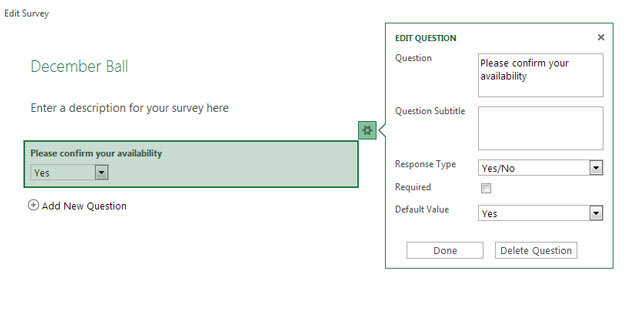
4. Sdílet průzkum (můžete také zkrátit adresu URL).
5. Odpovědi na otázky průzkumu jsou seřazeny v tabulkovém procesoru Excel.
6. Vložte tabulky na webovou stránku nebo z nich vytvořte výkazy Excel.
Novinové výstřižky a komiksy
Stále existují některé věci, které se nezveřejňují online. Noviny výstřižek je jeden takový. Existují články, pro které nenajdu žádné online kopie. Další nejlepší věc - pomocí kamery naskenujte kopii a převeďte ji na grafiku pro online úschovu. Například náš přední národní deník má sloupec s finančním poradcem týdně. Součet těchto znalostí jde do složky Dropbox označené jako „Finanční lekce“. Další dobrá věc je, že stejné noviny také vydávají přesnou kopii novin jako elektronický papír. Díky tomu je také vhodné pořídit snímek z uvedených článků.
Komické proužky jsou základem dětství. Moje první láska k nim pravděpodobně zakořenila z těch v našich novinách. Díky nim si můžu dopřát svou lásku tím, že budu udržovat ty nejlepší proužky od Dilberta po Garfielda jako soubory JPEG ve složce cloud.
Kam uchováváte všechny své oblíbené infografiky
Mám sklon zamilovat se do dobře zpracovaných infografik. Existuje mnoho, které se točí kolem oblíbeného osobního koníčka - fotografie. Tyto fotografie infografiky jsou nejen poučné, ale jsou také podváděcími listy. Cloudové úložiště mi dává místo, kde je máte po ruce, a veškerý volný prostor pro jejich skladování ve volném čase. Mohu k nim také přistupovat z mobilu, když jsem venku a asi s fotoaparátem.
Podívejme se na několik dalších tipů, které jsme dříve popsali. Justin nám ukázal, jak na to synchronizovat knihovnu elektronických knih eKnihy, dálkové ovládání a další kreativní použití pro Dropbox, o kterých jste neuvažovaliMyslíte si, že jste mysleli na každé možné použití Dropboxu? Ty ne. Ani já ne. Spisovatelé, jako jsem já, si nikdy nedovolí snít o nových způsobech použití Dropboxu, protože toto zdánlivě jednoduché ... Přečtěte si více s Dropbox mimo jiné. Znovu se vrátil, aby ukázal jak lze Dropbox použít k synchronizaci kalendářů 4 jedinečné a skvělé způsoby použití Dropboxu Přečtěte si více a vzdáleně spouštět stahování BitTorrent. Bakari nám dal deset dalších použití Dropboxu 10 hlavních použití pro Dropbox, na které jste možná nepřemýšleliPro mnoho pokročilých uživatelů počítačů je Dropbox prvotřídní cloudová služba pro ukládání a sdílení dokumentů. Nahradila složku Dokumenty v mém počítači Mac a je to primární způsob synchronizace souborů mezi zařízeními ... Přečtěte si více tehdy jsme o tom nepřemýšleli. Někteří další najdou zmínku o našem průvodce Dropbox zdarma Co je Dropbox? Neoficiální uživatelská příručka DropboxCo je Dropbox a jak jej používáte? Naše uživatelská příručka Dropbox vysvětlí vše, co potřebujete vědět, abyste mohli začít. Přečtěte si více .
Vypadá to, že Dropbox získává veškerou pozornost, ale pokud lze cloudové úložiště považovat za prostor skladování a spedice, pak je jistě mnoho inovativních způsobů, jak je všechny využít. Určitě máte na mysli některé z nich. To je to, proč je prostor pro komentáře. Dejte nám své nejlepší tipy a další informace, o kterých si myslíte, že by měly být možné, ale ještě nevíte jak. Přijdeme na to. Také nám sdělte, jaké cloudové úložiště jste si vybrali.
Saikat Basu je zástupcem editoru pro internet, Windows a produktivitu. Poté, co odstranil špínu MBA a desetiletou marketingovou kariéru, je nyní vášnivý tím, že pomáhá ostatním zlepšit jejich schopnosti vyprávění. Hledá chybějící Oxfordskou čárku a nesnáší špatné snímky obrazovky. Ale myšlenky na fotografie, Photoshop a produktivitu zklidňují jeho duši.


